1、打开电脑,进入win10,点击任务栏左端的“开始”,如图所示

2、接着,选择左侧的“头像”,单击,向上弹出选项,选择"更改账户设置",如图所示
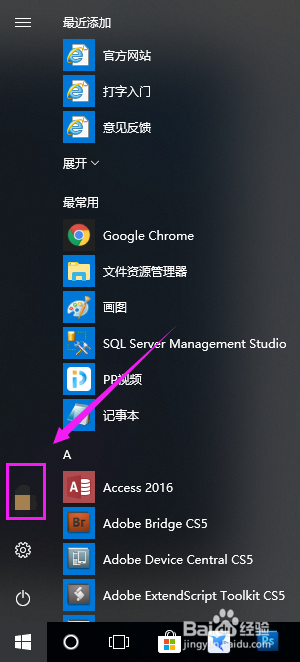

3、来到设置界面,点击“通过浏览方式查找下一个”,如图所示

4、接着,弹出打开对话框,在磁盘上选择你喜欢的照片,选择完成后,点击“选择照片”,如图所示

5、这时,头像就设置好了,如图所示

时间:2024-10-17 02:56:07
1、打开电脑,进入win10,点击任务栏左端的“开始”,如图所示

2、接着,选择左侧的“头像”,单击,向上弹出选项,选择"更改账户设置",如图所示
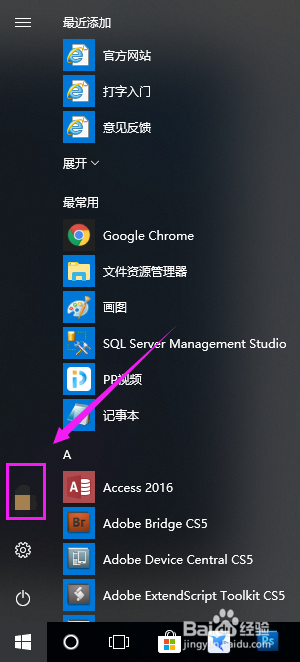

3、来到设置界面,点击“通过浏览方式查找下一个”,如图所示

4、接着,弹出打开对话框,在磁盘上选择你喜欢的照片,选择完成后,点击“选择照片”,如图所示

5、这时,头像就设置好了,如图所示

